Как Hyper-V будет работать на Windows 8.
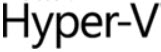
В инструкции Windows 8 говорится — Windows 8 поддерживает Client Hyper-V . Так что же такое Hyper-V? Hyper-V расшифровывается как гипервизор виртуализации. Возможно, Hyper-V является частью ранних версий Windows. Microsoft в настоящее время планирует сделать его частью клиентской операционной системы путем интеграции этой службы с Windows 8. Звучит интересно, не так ли? Да, это так.
Позвольте мне объяснить вам, шаг за шагом, как это работает.
Введение: Microsoft Client Hyper-V представляет собой гибкую, надежную и высоко производительную клиентскую технологию виртуализации, что позволяет ИТ-специалистам и разработчикам запускать несколько копий операционной системы одновременно на своём компьютере с Windows 8. Это снижает затраты за счет консолидации аппаратных средств и повышения эффективности за счет VM (Virtual Machine), совместимость с сервером Hyper-V. Но, Hyper-V используют не только посвященные программисты и разработчики — все конечные пользователи Windows 8 также могут извлечь из этого пользу.
Установка виртуальной операционной системы на одном компьютере почти не возможна в более ранних версиях клиента Windows. Разработчикам пришлось поставить дополнительные инвестиции на создание сетевой инфраструктуры путем размещения дополнительных машин с загрузкой операционной системой, а затем связать её с LAN или Wi-Fi. Все это не обязательно делать в Hyper-V. Вы можете создать виртуальную операционную систему и виртуальные сети с помощью переключателей в результате чего приложение взаимодействует с компьютером, который находится внутри своего собственного компьютера.
Как это работает?
Hyper-V требуется 64-разрядная система, которая имеет второй уровень перевода адресов (SLAT). SLAT функция присутствует в нынешнем поколении 64-разрядных процессоров Intel и AMD. Вам также понадобится 64-разрядная версия Windows 8, по крайней мере, 4 Гб оперативной памяти. Hyper-V поддерживает создание 32-битных и 64-разрядных операционных систем в виртуальных машинах.
- Прежде всего необходимо установить Hyper-V из консоли функции ОС Windows на Windows 8. Просто поставьте галочку Hyper-V и нажмите клавишу ВВОД. Перезагрузите Windows 8 и Hyper-V будет установлен на вашем компьютере.
- Второе необходимое для создания виртуальной сети. Как обычно, сеть создается с помощью переключателей, так что создайте переключатель, с помощью менеджера переключателей в правой стороне Hyper-V менеджера.
- Наконец необходимо загрузить виртуальную машину для использования этого параметра. Создайте виртуальную машину, нажав кнопку «new — новая» и » virtual machine — виртуальная машина» на правой стороне. Вы должны иметь ISO файл операционной системы для создания виртуальных машин. Предположим, вы хотите, чтобы виртуальная машина содержала Windows 7 — убедитесь, что у вас есть Windows 7 ISO файл. Вам будет предложено установить операционную систему при создании виртуальной машины. В этот момент вы должны загрузить ISO файл.
В моей следующей статье я собираюсь показать вам, что вы можете сделать с помощью Hyper-V, так что следите за обновлениями.



 Февраль 21st, 2012
Февраль 21st, 2012  Данил
Данил Опубликовано в
Опубликовано в  :
:
2 комментария